Como postar no WordPress
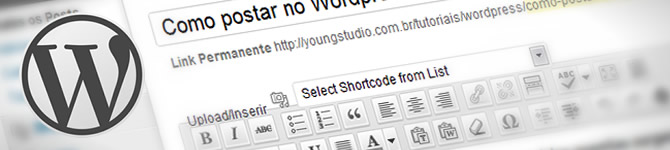
Esse tutorial explica de maneira simplificada as ferramentas básicas para postar no WordPress e vai ajudar muita gente que está começando. Vamos lá !
1º Passo – Acessar o painel administrativo do seu blog WordPress
Para isso você deve digitar o endereço do seu blog e acrescentar /wp-admin no final da URL.
Por exemplo: se a URL do seu blog é http://www.nomedosite.com.br/blog , vai ficar assim pra acessar o painel: http://www.nomedosite.com.br/blog/wp-admin
Ai é só colocar seu Nome de usuário e Senha e clicar em login.
A imagem abaixo mostra como deve ser a página de login:
2º Passo – Adicionar novo post
Dentro do painel há uma barra lateral na esquerda com todas as ferramentas do wordpress.
Nessa barra você vai encontrar o menu de POSTS logo acima de MÍDIA. Deixe o mouse sobre a palavra POSTS e ele vai mostrar um submenu onde você deve clicar em ADICIONAR NOVO.
3º Passo – Escrevendo e Publicando o post
Depois de clicar em ADICIONAR NOVO abrirá uma nova página com as opções para elaborar seu post. Como são várias opções para configurar, montamos um esquema ordenado por números pra facilitar o seu entendimento.
1 – Título
Aqui você insere o título do seu post.
2 – Inserir mídia
Clicando nesse ítem vai abrir uma janela onde você pode escolher imagens do seu computador ou de um link externo pra adicionar no post. Quando adicionar uma imagem sempre lembre de adicionar um título e descrição para que ela seja encontrada pelo Google.
3 – Barra de opções
Nessa barra contém opções como negrito, itálico, alinhamento, cor da fonte, inserir link, etc… Geralmente a barra vem somente com uma linha de opções, para habilitar a segunda linha basta clicar no último botão da barra, onde o número 3 está apontando.
4 – Corpo do post
Aqui é onde você insere o texto, imagens, vídeo, ou o que mais você quiser no seu post.
5 – Resumo
Essa opção não funciona para todos os modelos de blogs. Geralmente é usado para colocar uma breve introdução afim de que o leitor acesse o post completo posteriormente.
6 – Imagem destacada
É a imagem de destaque do seu post. Em alguns modelos de blog essa imagem aparece junto com o resumo do post pra ilustrar sobre o assunto do post. Essa também é a imagem que o Facebook vai mostrar quando seu post for compartilhado.
7 – Tags
Insira as tags do seu post separadas por vírgula e clique em adicionar. Tags são palavras-chave que descrevem o conteúdo do seu post. Se clicadas elas irão mostrar outros posts com a mesma tag.
8 – Categorias
Nessa sessão você pode associar seu post a uma categoria ou até mesmo mais de uma. As categorias servem pra organizar os posts do seu blog. Por exemplo: Se você criar um post sobre “maquiagem” você pode adicioná-lo na categoria “Beleza e Saúde”. Pra criar uma categoria basta clicar em “+ Adicionar nova categoria”.
Não se esqueça de selecionar as categorias que deseja depois de adicioná-las.
9 – Publicar
Seu post está prontinho! Basta clicar em Publicar e esperar os comentários!
Outras dicas importantes:
1) Compartilhe seu post nas redes sociais e você terá mais visibilidade e mais visitantes.
2) Crie textos originais e relevantes pra que você possa ser encontrado pelo Google.
3) Procure usar imagens com boa qualidade e não distorça elas, mantenha a proporção.
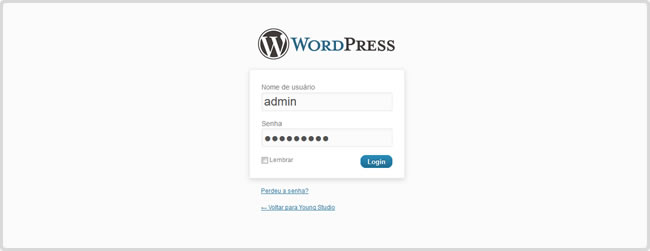
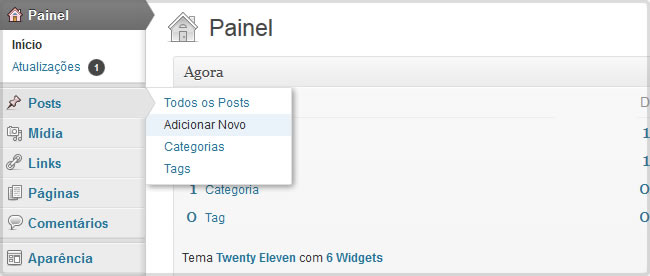
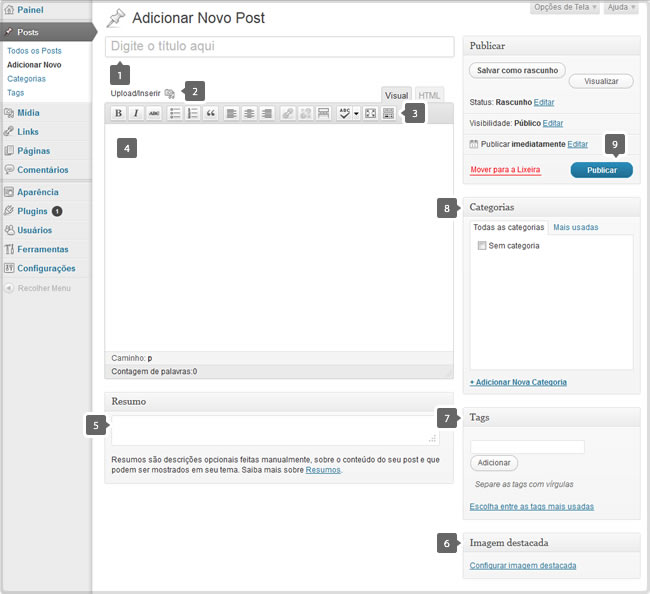
Oi, estou querendo entender como eu crio nomedosite.com/BLOG ao inves de blog.nomesdosite.com, quero fazer isso no meu site pessoal, e tirar estes posts aleatórios dos sites segmentados. Você saberia me dizer como faço ou o nome disso para eu procurar? sei que subdominio é o blog.nomedosite, mas preciso daquele /blog. Parece página, mas quero que esta categorias, posts, etc. Desculpa a confusão em me expressar. Obrigada.
Oi Tati…
O que pode estar acontecendo é que em alguma configuração do seu site você deve estar utilizando URL´s amigáveis, aí ele reconhece o /blog como uma página. Você precisa entrar em contato com quem desenvolveu seu site para maiores informações. Abraços.
Demorei, mas descobri. Crio a categoria blog, e adiciono no menu. Depois crio subcategorias dentro dela. Obrigada!
Olá! Estou iniciando e gostaria de saber onde posso buscar imagens para ilustrar meu blog
Olá Debora,
Se você busca imagens gratuitas, o ideal é dar preferências para arquivos licenciados em creative commons, como por exemplo:
https://unsplash.com/
https://br.freepik.com/
https://search.creativecommons.org/?lang=pt